7 Tips dan Trik Bingkai Foto Aura Carver Terbaik
Bermacam Macam / / April 03, 2023
Itu Bingkai digital cerdas Aura Carver adalah bingkai foto kecil berukuran 10,1 inci yang menampilkan gambar yang kaya dan jelas. Ini secara otomatis mengatur ulang bidikan potret dan mencocokkannya dengan foto serupa dengan cerdas. Bilah sentuh di bagian atas bingkai memberi Anda kendali penuh atas foto dalam tayangan slide. Kami telah menguraikan tip dan trik Aura Carver terbaik untuk membantu Anda memaksimalkannya.

Bagian terbaiknya adalah pengaturan ini akan membantu Anda menyesuaikan bingkai foto sesuai pilihan Anda.
Jadi, mari kita periksa beberapa tip dan trik bingkai foto Aura Carver terbaik. Tapi pertama-tama,
- Inilah yang terbaik bingkai foto digital yang mudah digunakan untuk kakek-nenek
- Naik Anda Semangat Natal dengan lampu senar pintar ini
- Fujifilm Instax Mini 11 vs. Jepretan Polaroid: Kamera instan mana yang lebih baik
1. Ubah Pengaturan Waktu
Bingkai foto Aura Carver memungkinkan Anda tambahkan foto tanpa batas ke bingkai dan setiap foto ditampilkan selama 10 menit. Bagi banyak orang, ini mungkin terlalu lama untuk menampilkan foto dan beberapa mungkin ingin foto berubah sedikit cepat.
Untungnya, opsi bingkai foto Carver memungkinkan Anda memilih 2 menit atau 5 menit sebagai interval antara foto yang muncul di layar. Tentu saja, Anda dapat memilih durasi yang lebih lama. Bingkai foto Carver memungkinkan Anda memilih hingga 24 jam untuk menampilkan foto dalam tampilan slide.
Untuk melakukan perubahan ini, Anda harus menggunakan aplikasi Aura Frames di Android atau iPhone.
Dapatkan Bingkai Aura untuk Android
Dapatkan Bingkai Aura untuk iPhone
Buka aplikasi Aura Frames di ponsel Anda dan ketuk ikon Pengaturan di pojok kanan atas. Pilih pengaturan Waktu dari daftar dan pilih salah satu yang paling sesuai dengan Anda.


2. Jangan Putar Video
Bingkai foto Aura Carver bisa menampilkan foto dan video dengan mudah. Menariknya, jika Anda menambahkan Foto Bergerak dan Foto langsung, bingkai memutar video kecil setelah dimuat. Jika Anda berencana untuk menggunakan bingkai ini hanya sebagai bingkai foto diam, Anda dapat mematikan pemutaran otomatis video menggunakan aplikasi Aura Frames. Di aplikasi Aura Frames, ketuk ikon Pengaturan di pojok kanan atas, ketuk Video Putar Otomatis dan alihkan tombol untuk hal yang sama.

3. Matikan Pencocokan Foto
Pencocokan Foto adalah salah satu fitur utama dari bingkai foto digital Aura Carver. Fitur ini menggunakan algoritme internal dan mencoba mencocokkan foto serupa (jika ada di perpustakaan Anda) dan menampilkannya bersebelahan. Jadi, jika Anda memiliki dua atau lebih foto teman berbulu Anda, foto tersebut akan ditampilkan bersamaan. Selain itu, Anda dapat bereksperimen dengan bingkai foto Anda untuk melihat perpaduan foto potret yang sehat (bukankah sebagian besar gambar potret, hari ini?). Untuk itu, Anda harus mematikan Photo Match.
Untuk itu, buka aplikasi Aura Frames dan ketuk ikon Pengaturan di pojok kanan atas. Selanjutnya, pilih Photo Match dan matikan sakelar untuk opsi tersebut.

Kiat Pro: Aplikasi Aura juga memungkinkan Anda menampilkan foto dalam urutan kronologis.
4. Hapus Foto
Tip bagus Aura Carver lainnya adalah opsi Hapus foto. Setelah Anda menambahkan anggota keluarga, mereka dapat menambahkan dan membagikan foto ke tayangan slide. Jika akhirnya menyertakan beberapa gambar yang tidak diinginkan, Anda dapat menghapus foto tersebut dari perpustakaan jika Anda tidak menyukainya. Demikian pula, Anda juga dapat menghapus foto lama.
Untuk itu, buka aplikasi Aura Frames dan ketuk Pilih. Selanjutnya, pilih foto yang ingin Anda hapus dan tekan tombol Berikutnya. Kemudian pilih opsi Hapus dari Bingkai dari pop-up.


Selain itu, jika Anda ingin mengecualikan sekumpulan foto dari bingkai untuk sementara waktu (dan menyimpannya di perpustakaan foto Anda), Anda dapat memilih opsi Kecualikan dari Slideshow.
5. Tetap Diperbarui
Aura memiliki jejaring sosial mini. Anda dapat menambahkan foto dan juga menambahkan komentar Anda atau mengetuk suka. Tentu saja, Anda harus menambahkan anggota tambahan ke jaringan Anda untuk melihat keajaiban sepenuhnya.
Buka aplikasi Aura Frames dan ketuk ikon Lonceng kecil di sisi kanan atas. Ketuk Nyalakan Notifikasi dan tekan tombol Izinkan Notifikasi.

Anda akan menerima semua pembaruan terkini dari para anggota. Untuk memposting suka Anda, ketuk ikon hati kecil dan pilih salah satu dari salah satu opsi.
6. Mengatur Jadwal
Secara default, bingkai foto digital Aura Carver menampilkan foto dan video setiap saat di siang hari atau saat mendeteksi cahaya. Itu artinya akan terus menampilkan foto meski Anda tidak berada di ruangan. Namun, jika ingin menghemat energi, Anda bisa mengatur jadwalnya sesuai kebutuhan.
Untuk mengatur jadwal di Aura Carver Anda, ketuk Nyala/Mati dan pilih Jadwal dari daftar. Sekarang, pilih opsi Display On dan Display Off dan pilih waktunya sesuai kenyamanan Anda.
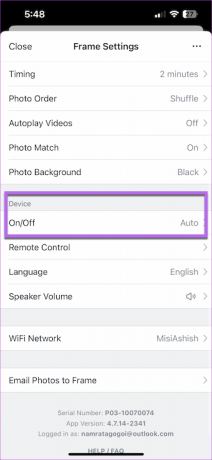
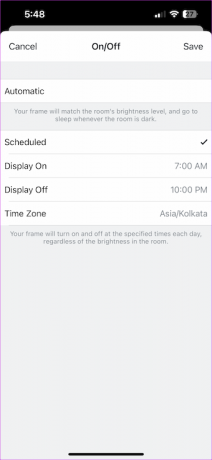
7. Ubah Ponsel Anda Menjadi Remote
Tahukah Anda bahwa Anda dapat mengubah ponsel Anda menjadi remote? Dengan itu, Anda dapat membuka foto pilihan Anda langsung dari ponsel Anda. Pilih foto di aplikasi Aura Frames. Selanjutnya, tap opsi Show Now untuk segera menampilkan foto pada bingkai foto.

Pada saat yang sama, Anda dapat menyesuaikan posisi bingkai. Misalnya, jika Anda ingin mengubah foto potret menjadi lanskap.


Tersenyumlah untuk Bingkai!
Ini adalah beberapa tip dan trik bingkai foto Aura Carver terbaik. Hal yang baik tentang bingkai ini adalah bingkai memberi Anda banyak pilihan. Misalnya, jika Anda ingin melihat lokasi foto apa pun yang dibagikan keluarga Anda dengan Anda, Anda dapat mengetuk lama bilah sentuh untuk melihat semua detailnya.
Terakhir diperbarui pada 12 Desember 2022
Artikel di atas mungkin berisi tautan afiliasi yang membantu mendukung Teknologi Pemandu. Namun, itu tidak mempengaruhi integritas editorial kami. Konten tetap berisi dan otentik.
Ditulis oleh
Namrata Gogoi
Namrata suka menulis tentang produk dan gadget. Dia telah bekerja untuk Guiding Tech sejak 2017 dan memiliki pengalaman menulis fitur, petunjuk, panduan pembelian, dan penjelasan selama sekitar lima tahun. Sebelumnya dia bekerja sebagai Analis TI di TCS, tetapi dia menemukan panggilannya di tempat lain.



